Jak odzyskać dostęp do dysku twardego, naprawić błąd uniemożliwiający otwarcie dysku twardego

W tym artykule pokażemy Ci, jak odzyskać dostęp do dysku twardego w przypadku awarii. Sprawdźmy!
Napraw Twój napęd CD lub DVD nie jest rozpoznawany w systemie Windows 10: Wiele razy użytkownicy systemu Windows napotykają dziwny problem, gdy nie widzą ikony napędów CD lub DVD w oknie Mój komputer. Ikona dysku nie jest wyświetlana w Eksploratorze, ale dysk działa dobrze na innych komputerach. Napęd CD lub DVD nie jest widoczny w Eksploratorze plików, a urządzenie jest oznaczone żółtym wykrzyknikiem w Menedżerze urządzeń.

Ponadto po otwarciu okna dialogowego Właściwości urządzenia w obszarze Stan urządzenia wyświetlany jest jeden z następujących błędów:
Jeśli masz również do czynienia z tym problemem, ten samouczek ci pomoże. Więc bez marnowania czasu zobaczmy, jak naprawić dysk CD lub DVD nie jest rozpoznawany w systemie Windows 10 za pomocą poniższego samouczka.
Zawartość
Napraw Twój napęd CD lub DVD nie jest rozpoznawany w systemie Windows 10
Metoda 1: Użyj narzędzia do rozwiązywania problemów ze sprzętem i urządzeniami
1. Naciśnij klawisz Windows + R , aby otworzyć okno dialogowe Uruchom.
2. Wpisz „ control ”, a następnie naciśnij Enter.

3. W polu wyszukiwania wpisz „ Rozwiązywanie problemów ”, a następnie kliknij „ Rozwiązywanie problemów ” . '

4. W pozycji Sprzęt i dźwięk kliknij opcję „ Konfiguruj urządzenie ”, a następnie kliknij przycisk Dalej.

5. Jeśli problem zostanie znaleziony, kliknij ' Zastosuj tę poprawkę. '
Jeśli problem nie zostanie rozwiązany, wypróbuj następną metodę.
Metoda 2: Użyj narzędzia do rozwiązywania problemów z CD/DVD Fix-it
Automatycznie diagnozuj i naprawiaj typowe problemy z napędami CD lub DVD, narzędzie do rozwiązywania problemów może automatycznie rozwiązać problem. Link do Microsoft Fix it:
http://go.microsoft.com/?linkid=9840807 (Windows 10 i Windows 8.1)
http://go.microsoft.com/?linkid=9740811&entrypointid=MATSKB (Windows 7 i Windows XP)
Metoda 3: Ręcznie napraw uszkodzone wpisy rejestru
1. Naciśnij klawisz Windows + R , aby otworzyć okno dialogowe Uruchom.
2. Wpisz regedit w oknie dialogowym Uruchom, a następnie naciśnij Enter.
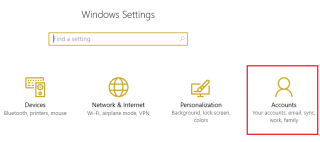
3. Teraz przejdź do następującego klucza rejestru:
HKEY_LOCAL_MACHINE SYSTEM CurrentControlSet Control Class {4D36E965-E325-11CE-BFC1-08002BE10318}
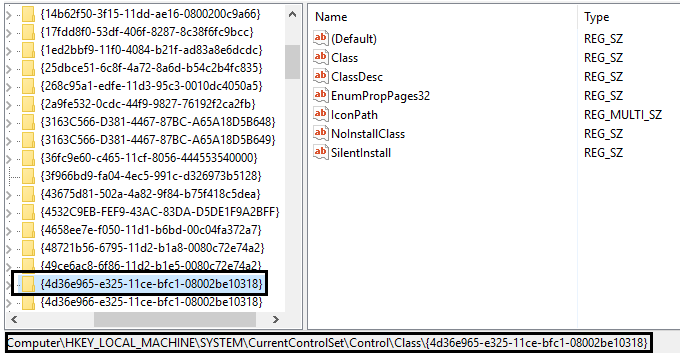
4. W prawym okienku wyszukaj UpperFilters i LowerFilters .
Uwaga, jeśli nie możesz znaleźć tych wpisów, wypróbuj następną metodę.
5. Usuń oba te wpisy. Upewnij się, że nie usuwasz UpperFilters.bak lub LowerFilters.bak tylko usuń określone wpisy.
6. Wyjdź z Edytora rejestru i uruchom ponownie komputer.
Sprawdź, czy możesz naprawić, że napęd CD lub DVD nie jest rozpoznawany w systemie Windows 10, jeśli nie, kontynuuj.
Metoda 4: Zaktualizuj lub ponownie zainstaluj sterownik
1. Naciśnij klawisz Windows + R , aby otworzyć okno dialogowe Uruchom.
2. Wpisz devmgmt.msc, a następnie naciśnij klawisz Enter.

3. W Menedżerze urządzeń rozwiń Napędy DVD/CD-ROM , kliknij prawym przyciskiem myszy urządzenia CD i DVD, a następnie kliknij Odinstaluj.
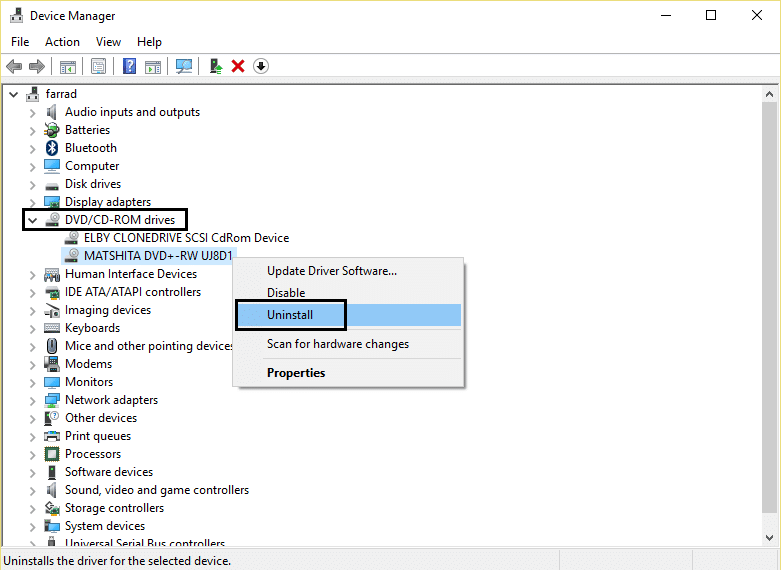
4. Uruchom ponownie komputer.
Po ponownym uruchomieniu komputera sterowniki zostaną automatycznie zainstalowane. Jeśli problem nie zostanie rozwiązany, wypróbuj następną metodę.
Metoda 5: Utwórz podklucz rejestru
1. Naciśnij klawisz Windows + R, aby otworzyć okno dialogowe Uruchom.
2. Wpisz regedit, a następnie naciśnij Enter.
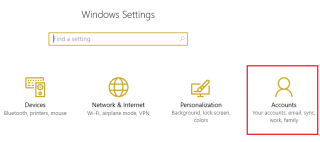
3. Zlokalizuj następujący klucz rejestru:
HKEY_LOCAL_MACHINE SYSTEM \ CurrentControlSet \ Services \ Atapi
4. Utwórz nowy klucz Controller0 pod kluczem atapi .

5. Wybierz klucz Controller0 i utwórz nowy DWORD EnumDevice1.
6. Zmień wartość z 0 (domyślna) na 1, a następnie kliknij OK.
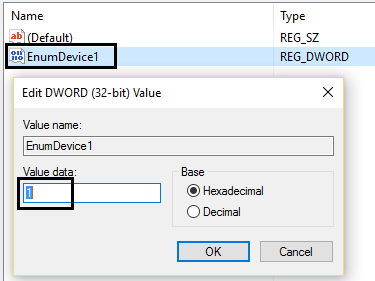
7. Uruchom ponownie komputer.
Może Ci się spodobać:
To wszystko, z powodzeniem nauczyłeś się, jak naprawić dysk CD lub DVD, nie jest rozpoznawany w systemie Windows 10, ale jeśli nadal masz jakiekolwiek pytania dotyczące tego samouczka, możesz je zadać w sekcji komentarzy.
W tym artykule pokażemy Ci, jak odzyskać dostęp do dysku twardego w przypadku awarii. Sprawdźmy!
Na pierwszy rzut oka AirPodsy wyglądają jak każde inne prawdziwie bezprzewodowe słuchawki douszne. Ale wszystko się zmieniło, gdy odkryto kilka mało znanych funkcji.
Firma Apple wprowadziła system iOS 26 — dużą aktualizację z zupełnie nową obudową ze szkła matowego, inteligentniejszym interfejsem i udoskonaleniami znanych aplikacji.
Studenci potrzebują konkretnego typu laptopa do nauki. Powinien być nie tylko wystarczająco wydajny, aby dobrze sprawdzać się na wybranym kierunku, ale także kompaktowy i lekki, aby można go było nosić przy sobie przez cały dzień.
Dodanie drukarki do systemu Windows 10 jest proste, choć proces ten w przypadku urządzeń przewodowych będzie się różnić od procesu w przypadku urządzeń bezprzewodowych.
Jak wiadomo, pamięć RAM to bardzo ważny element sprzętowy komputera, który przetwarza dane i jest czynnikiem decydującym o szybkości laptopa lub komputera stacjonarnego. W poniższym artykule WebTech360 przedstawi Ci kilka sposobów sprawdzania błędów pamięci RAM za pomocą oprogramowania w systemie Windows.
Telewizory Smart TV naprawdę podbiły świat. Dzięki tak wielu świetnym funkcjom i możliwościom połączenia z Internetem technologia zmieniła sposób, w jaki oglądamy telewizję.
Lodówki to powszechnie stosowane urządzenia gospodarstwa domowego. Lodówki zazwyczaj mają dwie komory: komora chłodna jest pojemna i posiada światło, które włącza się automatycznie po każdym otwarciu lodówki, natomiast komora zamrażarki jest wąska i nie posiada światła.
Na działanie sieci Wi-Fi wpływa wiele czynników poza routerami, przepustowością i zakłóceniami. Istnieje jednak kilka sprytnych sposobów na usprawnienie działania sieci.
Jeśli chcesz powrócić do stabilnej wersji iOS 16 na swoim telefonie, poniżej znajdziesz podstawowy przewodnik, jak odinstalować iOS 17 i obniżyć wersję iOS 17 do 16.
Jogurt jest wspaniałym produktem spożywczym. Czy warto jeść jogurt codziennie? Jak zmieni się Twoje ciało, gdy będziesz jeść jogurt codziennie? Przekonajmy się razem!
W tym artykule omówiono najbardziej odżywcze rodzaje ryżu i dowiesz się, jak zmaksymalizować korzyści zdrowotne, jakie daje wybrany przez Ciebie rodzaj ryżu.
Ustalenie harmonogramu snu i rutyny związanej z kładzeniem się spać, zmiana budzika i dostosowanie diety to niektóre z działań, które mogą pomóc Ci lepiej spać i budzić się rano o odpowiedniej porze.
Proszę o wynajem! Landlord Sim to mobilna gra symulacyjna dostępna na systemy iOS i Android. Wcielisz się w rolę właściciela kompleksu apartamentowego i wynajmiesz mieszkania, a Twoim celem jest odnowienie wnętrz apartamentów i przygotowanie ich na przyjęcie najemców.
Zdobądź kod do gry Bathroom Tower Defense Roblox i wymień go na atrakcyjne nagrody. Pomogą ci ulepszyć lub odblokować wieże zadające większe obrażenia.













